正文内容 评论(0)
许多笔记本都配置有eSATA接口,方便连接eSATA移动硬盘传输数据。但在实际使用时不少笔记本用户发现,经常出现数据传输速度慢或者无法实现真正的热插拔等情况。为此,笔者一直在寻找解决办法,以Intel芯片组主板为例:
步骤01:开启eSATA高速模式
无论是XP还是Win7,当移动硬盘插入本本eSATA接口时(如图1),系统会自动检测并识别eSATA设备,接着可以正常拷贝文件,也可以像U盘一样安全删除设备。
●图1 连接eSATA接口
不过你会发现,此时数据传输速度很慢,远远低于eSATA标准速度,而问题就出在没有装eSATA驱动。建议下载并安装Intel Rapid Storage驱动。重启系统后,任务栏会有一个“英特尔快速存储技术”图标,右键单击后选择“打开应用程序”(如图2),切换到“管理”界面,此时可以看到eSATA端口为3Gb/秒(如图3),而在拷贝数据时,传输速度不会低于100MB/s(如图4)。
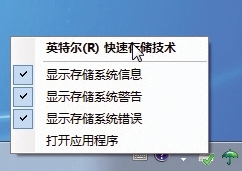
●图2 使用“英特尔快速存储技术”
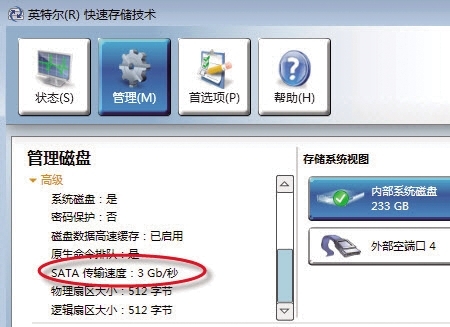
●图3 查看eSATA端口速度
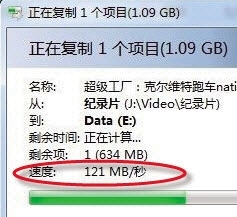
●图4 实际传输速度高于100MB/s
步骤02:实现eSATA热插拔
在升级eSATA驱动后,尽管传输速度提升明显,但当你想拔除eSATA设备时,任务栏的安全删除图标却被禁用了,这个时候,不得不强行直接插拔eSATA设备,此举会造成数据不完整,甚至会直接损坏硬盘,怎么办?经搜索,笔者找到这款HotSwap软件,它可以让eSATA设备像U盘一样真正热插拔。运行软件后,系统托盘会出现一个图标,右键单击后选择“固定磁盘驱动器”(如图5)。如果想拔除eSATA设备,只需单击托盘图标,并选择eSATA设备盘符标志即可。
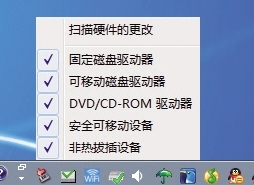
●图5 管理eSATA设备,实现热插拔


